よくあるご質問
「au ID+_(半角アンダーバー)」+「解約/譲渡/承継の年月日(西暦8桁)」のau IDに変わった後、My au(Web)/My UQ mobile(Web)などに初めてログインする手順を教えてください
「au ID+_(半角アンダーバー)」+「解約/譲渡/承継の年月日(西暦8桁)」のau IDと、「以前と同じパスワード」でログインします。
その際、au IDをメールアドレス型に変更する手続きに進みます。
詳細な手順は以下をご確認ください。
注意
- ほかに所有しているau IDや、新規に登録したUQ mobile契約の電話番号型au IDの「連絡先メールアドレス」に設定されているメールアドレスは、au IDとして登録できません。該当のメールアドレスをau IDとして登録したい場合は、連絡先メールアドレスを変更・削除してください。
連絡先メールアドレスの変更方法はこちら - au携帯電話のメールアドレス(@ezweb.ne.jp/@au.com)はau IDとして登録できません。
- au IDに変更のないお客さまは、本ページの操作は不要です。
手順
目安時間:10分
ステップ数:7
ご準備ください
- au ID/パスワード
「My au(Web)」にアクセスします。
※解約前にログインしていた場合は、一度ログアウトしてください。
「au ID+_(半角アンダーバー)」+「解約/譲渡/承継の年月日(西暦8桁)」のau IDを入力して、[次へ]をタップします。
※例として、2021年4月1日に解約/譲渡/承継した場合は、「080XXXXXXXX_20210401」と入力します。
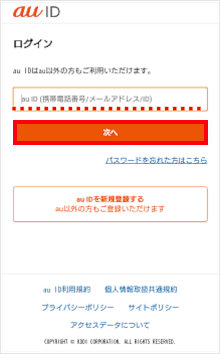
以前と同じパスワードを入力して、[ログイン]をタップします。
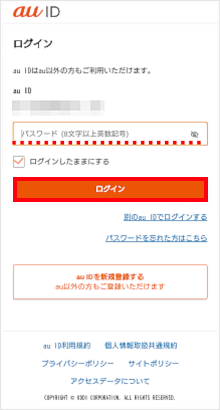
au IDとして登録するメールアドレスを入力して、[au IDを変更する(利用規約に同意し確認コードを送信)]をタップします。
※解約/譲渡/承継前に、連絡先メールアドレス1および連絡先メールアドレス2にメールアドレスを登録済みの場合、au IDとして登録するメールアドレスとして選択できます。(ほかのメールアドレスで登録したい場合は「メールアドレスを入力」を選択してメールアドレスを入力します。)
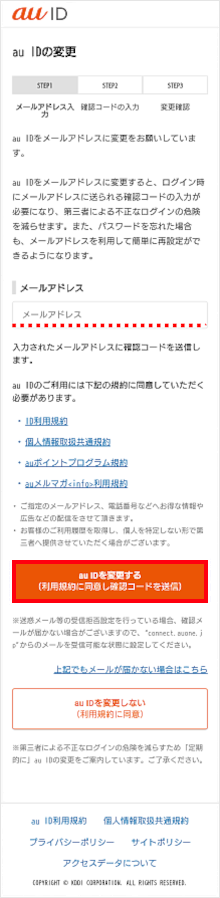
手順4で入力したメールアドレス宛てに届く「確認コード」を入力して、[次へ]をタップします。
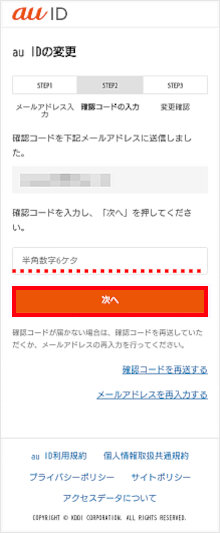
[au IDを変更して次へ]をタップします。
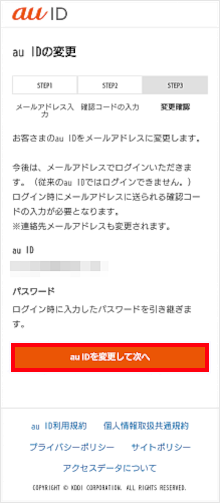
My au(Web)にログインできました。
以上で、au IDをメールアドレス型に変更する操作は完了です。
※次回以降は、「メールアドレス型のau ID」と「以前と同じパスワード」でログインしてください。
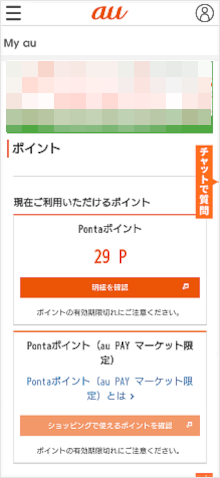
カテゴリ: auID・パスワード auID・パスワード
質問ID:cf00001248
作成日:2025/11/20



